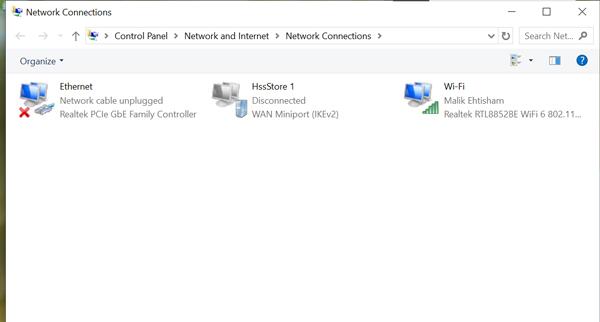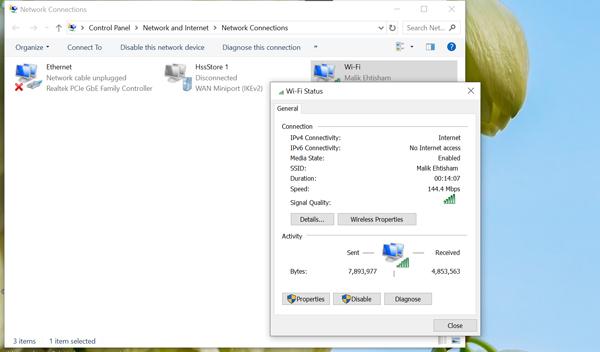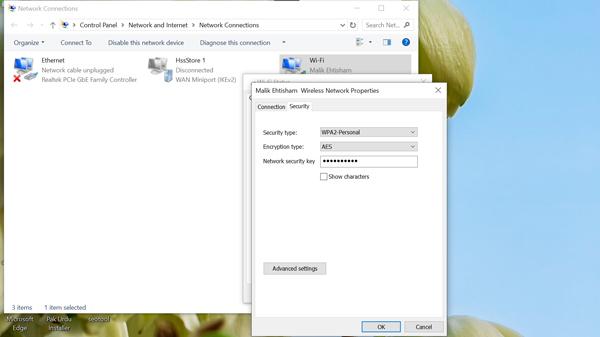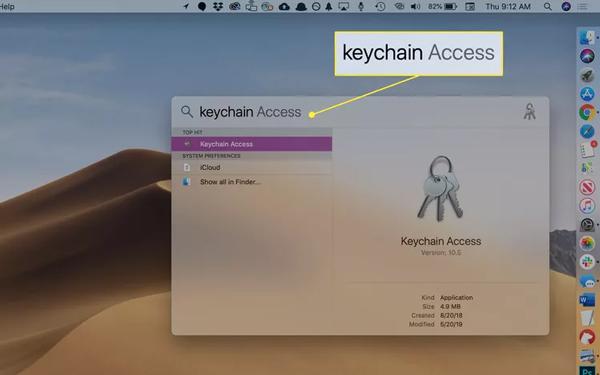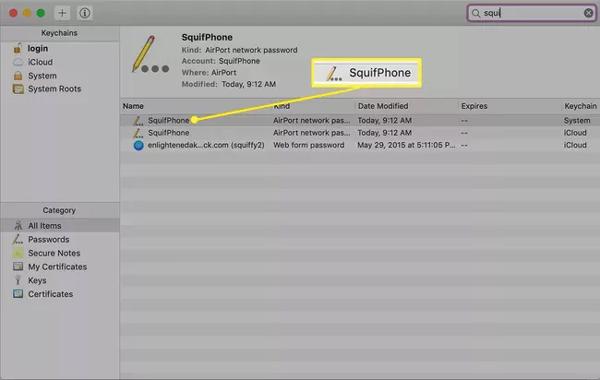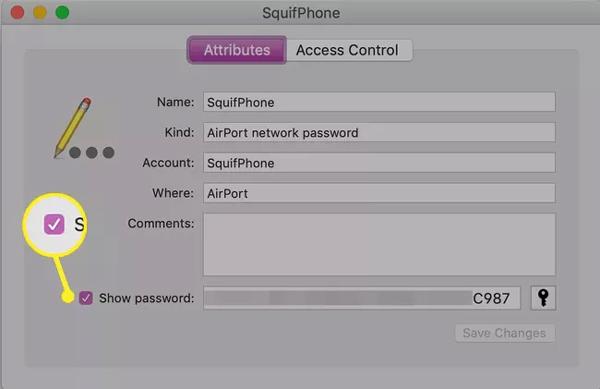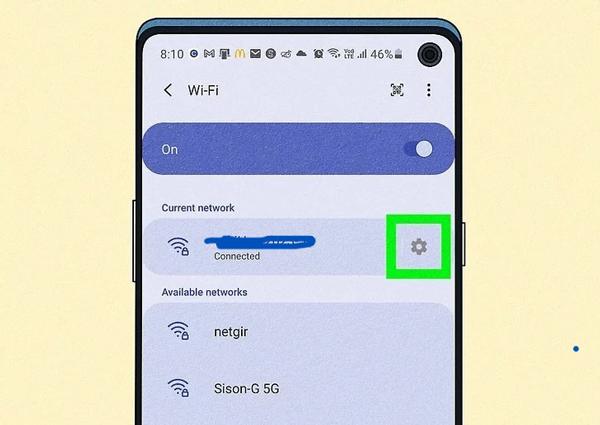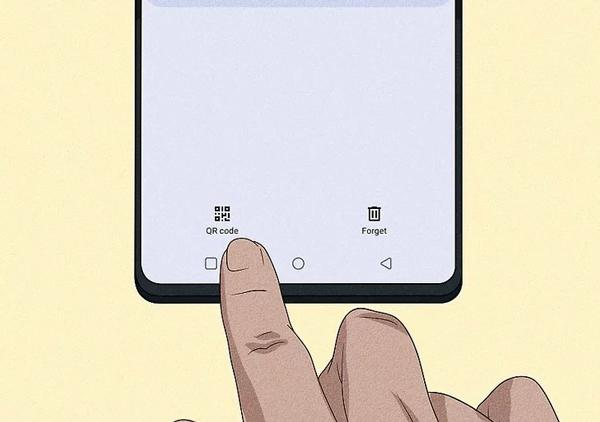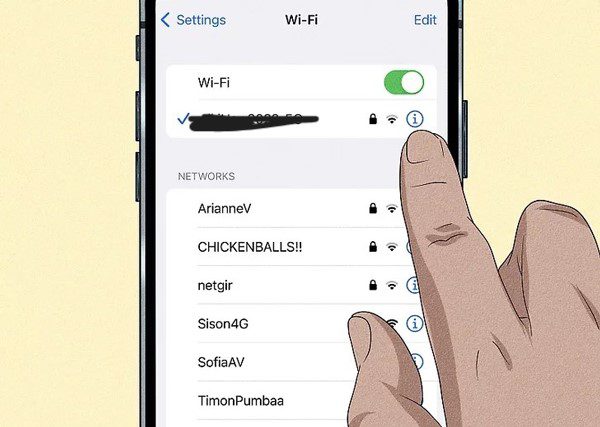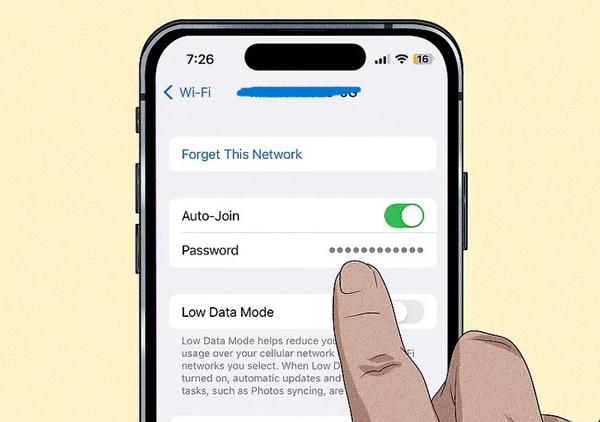Hoje em dia, a conexão à internet não se limita apenas a escritórios ou setores comerciais, mas também se tornou uma necessidade para todos os lares. No entanto, se a rede Wi-Fi não for segura, você enfrentará muitos problemas, como invasão de dados pessoais e muito mais. Portanto, para evitar tudo isso, é essencial definir uma chave de segurança de rede (senha de Wi-Fi). Neste guia, discutiremos em detalhe : o que é uma chave de segurança de rede?
Além disso, mostraremos diferentes métodos para encontrar a senha do Wi-Fi caso você a tenha esquecido ou perdido. Além disso, compartilharemos algumas dicas de controle parental para garantir um espaço digital seguro para sua família. Então, continue lendo!
O que é uma chave de segurança de rede?
Chave de segurança de rede é basicamente um termo técnico usado para a senha do Wi-Fi (8 a 12 caracteres) que protege sua rede Wi-Fi de acesso não autorizado.
Uma chave de segurança de rede funciona de forma semelhante a qualquer senha que você definir, como uma tela de bloqueio ou uma senha de login. O objetivo de tudo isso é garantir que ninguém possa acessá-lo sem a sua permissão. Se você não usar a senha secreta para o Wi-Fi, qualquer pessoa na fora de cobertura poderá se conectar facilmente, o que pode diminuir a velocidade da sua internet.
Como funciona na proteção de redes Wi-Fi
Ao tentar se conectar a uma rede Wi-Fi, ela solicita a chave de segurança de rede correta. Após inseri-la, o roteador (um dispositivo físico que conecta seus dispositivos à internet) a verifica. Se ela corresponder às armazenadas no roteador, ele permite a conexão.
Sabe, assim que seu dispositivo estiver conectado à rede Wi-Fi, graças à chave de segurança da rede, todos os seus dados serão criptografados. Isso significa que todas as suas informações confidenciais, como senhas que você digita para acessar aplicativos ou sites, detalhe bancários ou de pagamento, suas mensagens e e-mails, etc., serão convertidas em um formato codificado, para que nenhuma terceira pessoa possa lê-las.
Tipos de chaves de segurança de rede
WEP (Privacidade Equivalente com Fio): Este tipo de chave de segurança de rede é o mais antigo, projetado para fornecer a mesma segurança de dados que as conexões cabeadas. No entanto, atualmente, devido ao avanço da tecnologia, esse protocolo de segurança é considerado fraco, pois pode ser facilmente hackeado.
WPA (Acesso Protegido Wi-Fi): Quando as conexões WEP começaram a ser hackeadas, o WPA foi introduzido para impedir o acesso não autorizado aos dados. É muito mais seguro em comparação com o WPA.
WPA2: Falando agora do WPA2, ele é basicamente uma versão atualizada do WPA, com ainda mais criptografia de dados. É o que você usa hoje em redes domésticas ou empresariais.
WPA3: O WPA3 é o protocolo de segurança Wi-Fi mais seguro e recente da atualidade, impedindo até mesmo a adivinhação de senhas em redes públicas.
Tabela de comparação
| WEP | WPA | WPA2 | WPA3 | |
| Tipo de criptografia | RC4 (fraco) | TKIP (Protocolo de Integridade de Chave Temporal) | AES (Padrão de Criptografia Avançada) | AES + Autenticação Simultânea |
| Nível de segurança | Baixo | Médio | Alto | Muito alto |
| Uso atual | não recomendado | Raramente usado; substituído por WPA2 | Mais amplamente utilizado hoje | Padrão mais recente; recomendado para dispositivos modernos |
Por que uma chave de segurança de rede é importante?
Esperamos que agora você tenha desenvolvido um conceito melhor sobre o que é a chave de segurança de rede. Então, vamos nos aprofundar e entender sua importância!
Protegendo sua conexão com a Internet: É fato que uma conexão Wi-Fi em sua casa requer uma assinatura mensal para permanecer ativa. Por isso, é fundamental usar a chave de segurança da rede; caso contrário, estranhos podem se conectar a ela.
Portanto, se muitos dispositivos estiverem conectados à mesma rede, a velocidade da Internet ficará mais lenta e todas as suas atividades online serão interrompidas.
Impedindo acesso não autorizado: Se houver uma rede Wi-Fi em sua casa, então certamente todos os dispositivos domésticos (laptop, smartphone, smart TV, câmera de segurança ou fechadura inteligente) a usarão para se conectar à Internet.
Portanto, sem uma chave de segurança de rede, qualquer pessoa não autorizada pode hackear seus dispositivos. Podemos dizer que uma senha de Wi-Fi funciona como um escudo que bloqueia fora e mantém sua rede privada.
Protegendo dados pessoais e dispositivos: Como mencionado anteriormente, a chave de segurança da rede também desempenha um papel na criptografia de dados. Isso significa que todas as suas informações pessoais, incluindo e-mails, detalhe bancários, senhas, fotos de família, etc., se tornariam ilegíveis para os hackers.
Mantendo seus filhos seguros: Além disso, crianças que usam a internet correm maior risco se ela não for segura. Por exemplo, estranhos podem facilmente obter seus números pessoais e enviá-los. conteúdo impróprio via chat e tentar intimidá-los.
Uma pesquisa no Reino Unido foi conduzida por A Internet Importa sobre pais e filhos em relação aos riscos da internet. De acordo com as descobertas, 46% das crianças de 4 a 16 anos já foram vítimas de bullying por estranhos, conteúdo violento ou material sexual.
Mantenha seus filhos protegidos dos perigos online com recursos avançados de monitoramento.
Como encontrar sua chave de segurança de rede?
Existem muitos métodos disponíveis para ajuda você a encontrá-lo facilmente. Então, vamos começar!
Em um roteador
Um roteador é um dispositivo que geralmente se parece com uma pequena caixa com antenas, luzes e portas. Ele basicamente atua como um intermediário, ajuda você a conectar seus dispositivos à internet. Então, vamos ver como você pode encontrar sua chave de segurança de rede através dele.
a) Etiqueta física: Primeiro, verifique o adesivo ou etiqueta na parte traseira ou inferior do seu roteador. É bem provável que você encontre aqui a chave de segurança da rede e o SSID (nome da rede). Se não houver etiqueta, não se preocupe, há um método alternativo disponível.




b) Configurações de administração: O O roteador também tem um painel de administração que permite que você encontre sua senha de Wi-Fi.
- Bem! Para acessar o painel, abra seu navegador e digite o endereço IP do seu roteador (ex.: 192.168.1.1 ou 192.168.0.1).
- Depois disso, uma nova janela será aberta solicitando que você insira o nome de usuário ou a senha (não a senha do Wi-Fi). Se você ou seu provedor de internet não os alteraram, por padrão, eles serão simples, como Admin/admin.




- Depois de abri-lo, você precisa ir para a seção Configurações sem fio ou Configurações de segurança. Aqui você verá sua senha de Wi-Fi atual ou poderá definir uma nova.
Através Configurações de Wi-Fi do seu dispositivo
No Windows:
- Passo 1. Primeiro, toque no ícone da lupa, digite "conexões de rede" e pressione Enter. Depois de encontrar, toque nele. Em seguida, toque duas vezes no nome da sua rede Wi-Fi.
- Passo 2. Depois disso, uma pequena caixa lateral será aberta, e aqui você verá a opção Propriedades de Wi-Fi/Wireless. Basta tocar nele.
- Etapa 3. Agora você clicará na aba Segurança na parte superior e depois clicará em Mostrar Caracteres opção. É isso! Sua senha do Wi-Fi estará diante dos seus olhos.
No Mac:
- Passo 1. Se você tiver um Mac, primeiro conecte-o ao Acesso Pessoal do seu iPhone.
- Passo 2. Feito isso, pressione as teclas CMD e Espaço no seu Mac, e o utilitário Searchlight será aberto. Agora, na barra de pesquisa, digite "Acesso às Chaves" e pressione Enter.
- Etapa 3. Aqui, basta digitar o nome da sua rede Wi-Fi (o SSID) e clicar duas vezes no nome.
- Passo 4. Depois disso, você escolherá Mostrar senha caixa de seleção.
Em smartphones:
a) No Android:
- Passo 1. Deslize para baixo para abrir o painel de controle. Aqui, toque longamente na opção Wi-Fi conectado, que mostra o nome da rede.
- Passo 2. Em seguida, clique no ícone de engrenagem ao lado do nome da rede e escaneie o código QR. Ao tocar nele, você verá a senha abaixo do código de escaneamento.
b) No iPhone:
- Passo 1. Abra o menu Configurações e toque em “Wi-Fi”. Em seguida, toque no ícone “i” localizado antes da sua rede.
- Passo 2. Agora, basta tocar na senha e você será solicitado a usar o Face ID ou o Touch ID para ver a senha em texto simples.
Usando um gerenciador de senhas ou um aplicativo de um ISP
Além disso, se você usar um gerenciador de senhas, não precisará se preocupar caso esqueça a senha do Wi-Fi. Isso porque ela já estará salva lá. Além disso, muitos provedores de internet oferecem diversos aplicativos móveis que você pode usar para ver ou redefinir sua senha do Wi-Fi.
Como se conectar a uma rede Wi-Fi usando uma chave de segurança?
Agora que você encontrou sua chave de segurança de rede, anote-a em seu diário ou bloco de notas para facilitar. Vamos ver como você pode conectar uma Novo dispositivo como o iPhone para o seu wifi doméstico usando esta chave de segurança de rede!
- Passo 1. Basta pegar o iPhone e acessar o aplicativo configurações .
- Passo 2. Agora, no menu de configurações , role a tela para baixo e toque na opção Wi-Fi. Lá, você encontrará uma lista de redes disponíveis. Toque naquela que deseja conectar.
- Etapa 3. Em seguida, será solicitada a senha do Wi-Fi ou a chave de segurança da rede. Digite a senha correta, considerando letras maiúsculas ou minúsculas, e não haverá espaços. Por fim, toque em "Entrar" para conectar.
O que fazer se sua chave de segurança de rede for perdida ou esquecida?
É comum que amigos ou parentes visitem sua casa e peçam para conectar seus dispositivos à sua rede Wi-Fi. Mas e se você alterou recentemente a senha do seu Wi-Fi e a esqueceu? Não se preocupe! Existem várias maneiras simples de recuperá-la. Vamos analisar os métodos mais eficazes passo a passo.
Recuperando-o de dispositivos conectados: A maneira mais comum é acessar os dispositivos que já estão conectados à rede Wi-Fi. Depois, seguindo as instruções acima, você encontrará a senha, seja para smartphones, Windows ou Mac.
Redefinindo seu roteador para configurações padrão: No entanto, se nenhum dos dispositivos estiver conectado à rede Wi-Fi, o que fazer nessa situação? Fique calmo! Existe uma solução: você pode redefinir o roteador para as configurações de fábrica pressionando o pequeno botão de reset na parte traseira. Assim, ele será configurado automaticamente para a senha impressa no adesivo.
Alterando sua senha de Wi-Fi: Além disso, você também pode fazer login no painel de administração do seu roteador e redefinir uma nova senha.
Dicas de controle parental para proteger sua rede familiar
Nesta era digital, o Wi-Fi da sua casa permite que os membros da sua família se conectem ao mundo online . No entanto, se você der liberdade, especialmente às crianças, elas passarão muito tempo jogando ou assistindo a filmes. E esse tempo excessivo também pode expô-las a outros perigos online como conteúdo impróprio ou interação com estranhos.
É por isso que aqui estão algumas dicas que você deve seguir para manter um ambiente digital equilibrado e seguro para sua família.
Definindo limites com redes de convidados
Configurando uma rede de convidados para crianças: Uma das maneiras mais eficazes é conectar os dispositivos dos seus filhos a uma rede Wi-Fi classificação em vez do Wi-Fi principal da casa. É o que chamamos de rede de convidados. Isso seria benéfico de várias maneiras, como limitar a velocidade da internet, bloquear sites adultos ou restringir o horário de acesso.
Além disso, permite definir uma senha ou ter um nome de rede classificação . Assim, você pode compartilhá-lo facilmente com crianças ou convidados que chegam em casa sem revelar o Wi-Fi principal.
Usando chaves de segurança para definir zonas seguras da Internet: Além disso, você pode usar a chave de segurança de rede para controlar onde seus filhos podem usar a internet. Por exemplo, ela permite que você defina a intensidade do sinal para cobrir apenas as áreas comuns onde o sinal funciona corretamente. Dessa forma, ninguém conseguiria usar a internet classificação em seus quartos.
Uso de aplicativos de controle parental para monitorar e mgerenciamento de internet vocêse
Embora as estratégias classificação mencionadas acima possam ser benéficas até certo ponto, para garantir a segurança digital completa ou o monitoramento dos membros da sua família, especialmente crianças, seria melhor implementar uma aplicativo de controle parental.
Quando falamos sobre segurança infantil, o primeiro nome que nos vem à mente é FlashGet Kids devido aos seus recursos avançados de monitoramento em tempo real.




- Espelhamento de tela: Com este aplicativo, você poderá ver em tempo real o tipo de conteúdo que seus filhos estão navegando online . Assim, se encontrar alguma atividade suspeita, você poderá conversar com eles e protegê-los de qualquer perigo online .
- Tempo de tela gerenciamento: Além disso, permite que você defina limites de tempo para o uso de diferentes dispositivos ou até mesmo de aplicativos/jogos individuais. Assim, você evitará que as crianças passem muito tempo no Wi-Fi e garantirá um ambiente equilibrado.
- Bloqueador de sites/aplicativos: Além disso, FlashGet Kids também permite bloquear aplicativos ou sites inapropriados. Assim, você evita que crianças sejam expostas a conteúdo impróprio para sua idade desde cedo.
- Relatório de uso: Além disso, o Amazonas O fato é que este aplicativo fornece um relatório resumido detalhe sobre quais aplicativos seus filhos usaram e também por quanto tempo.
Conclusão
Em suma, sua chave de segurança de rede, ou seja, sua senha de Wi-Fi, é essencial para impedir que fora pessoas se conectem a ela sem sua permissão. Além disso, também se mostra benéfica para proteger as informações confidenciais dos seus dispositivos. sendo rastreado por hackers. No entanto, se você deseja garantir que seus filhos ou familiares permaneçam seguros online , é melhor integrar classificação do FlashGet Kids aplicativos de controle parental com a chave de segurança da rede.
Este aplicativo oferece uma camada de proteção adicional, enviando alertas em tempo real sobre cada movimento digital. Além disso, é uma boa prática alterar a senha do seu Wi-Fi e anotá-la em seu diário ou bloco de notas.